
Blender ローポリ犬の制作過程
制作
下絵にする画像を読み込む
追加(Shift+A)>画像>背景

画像の位置を直す
画像選択>option+R>右下のオブジェクト>トランスフォーム>回転X
>90°


追加>メッシュ>平面>回転X90°
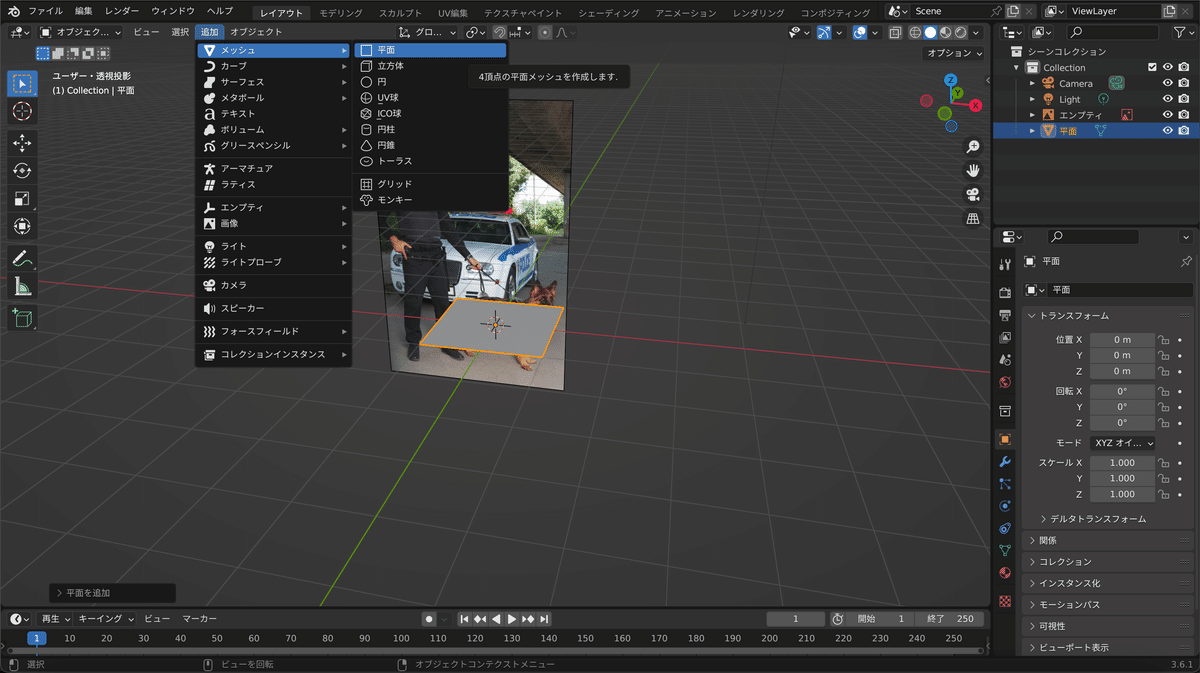
右上で編集モードに切り替える
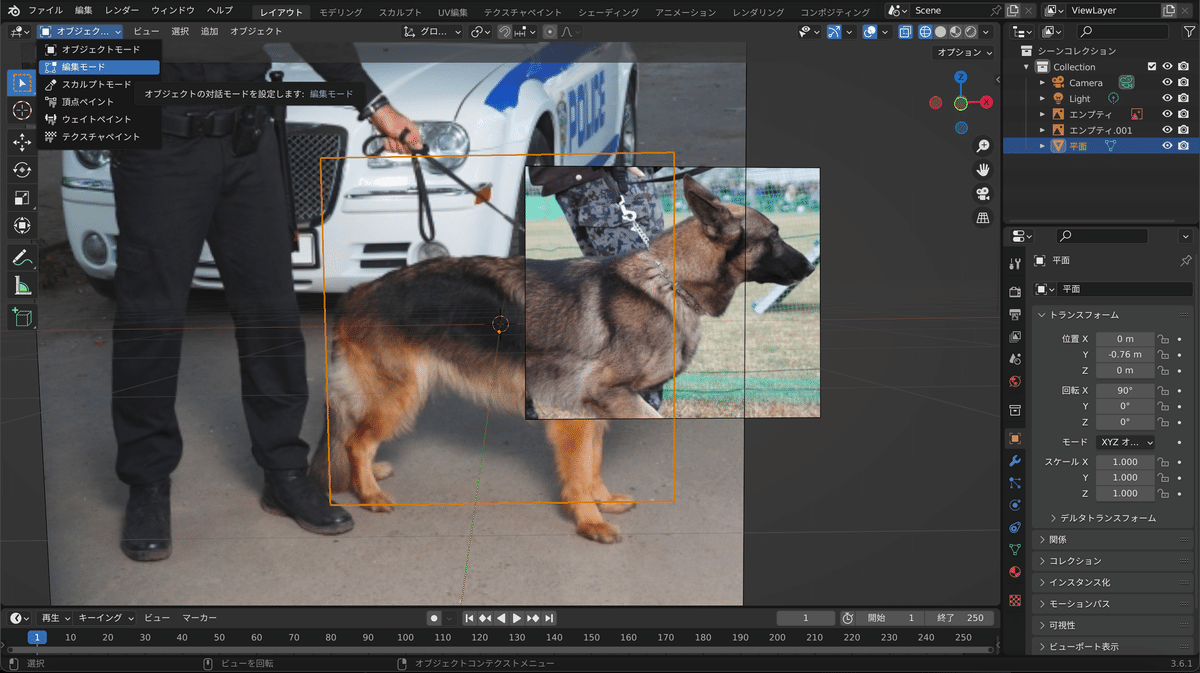
視点をビュー>視点>フロントにする
押し出し、ループカット、変形を駆使して輪郭を作る
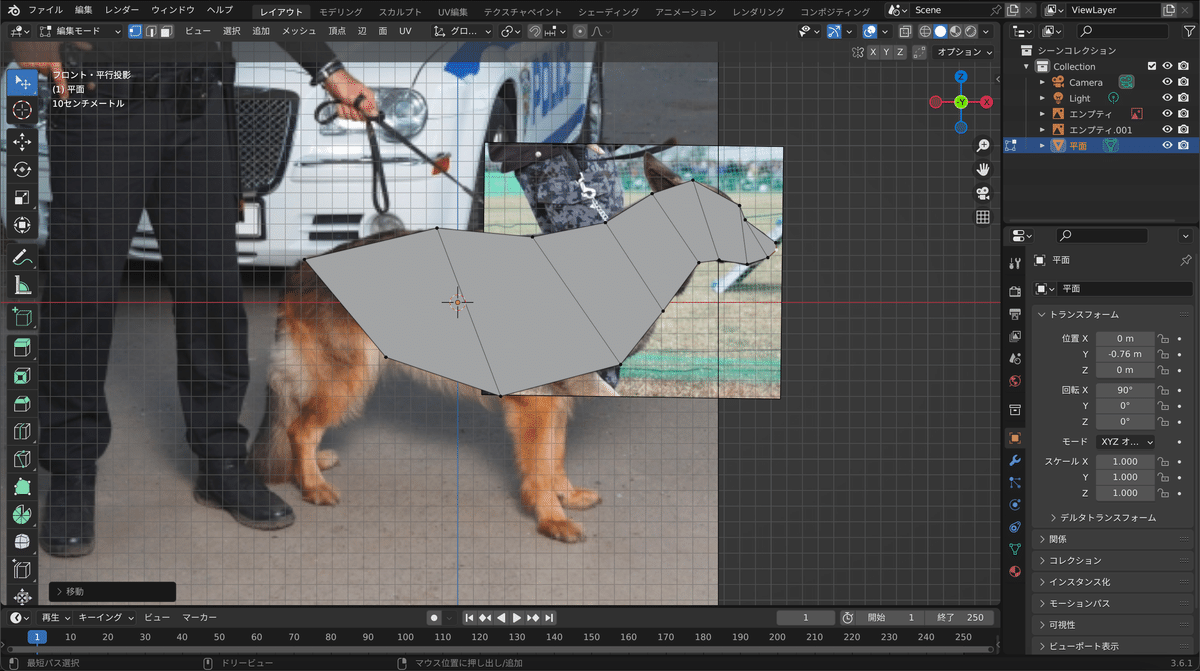
Aで全選択
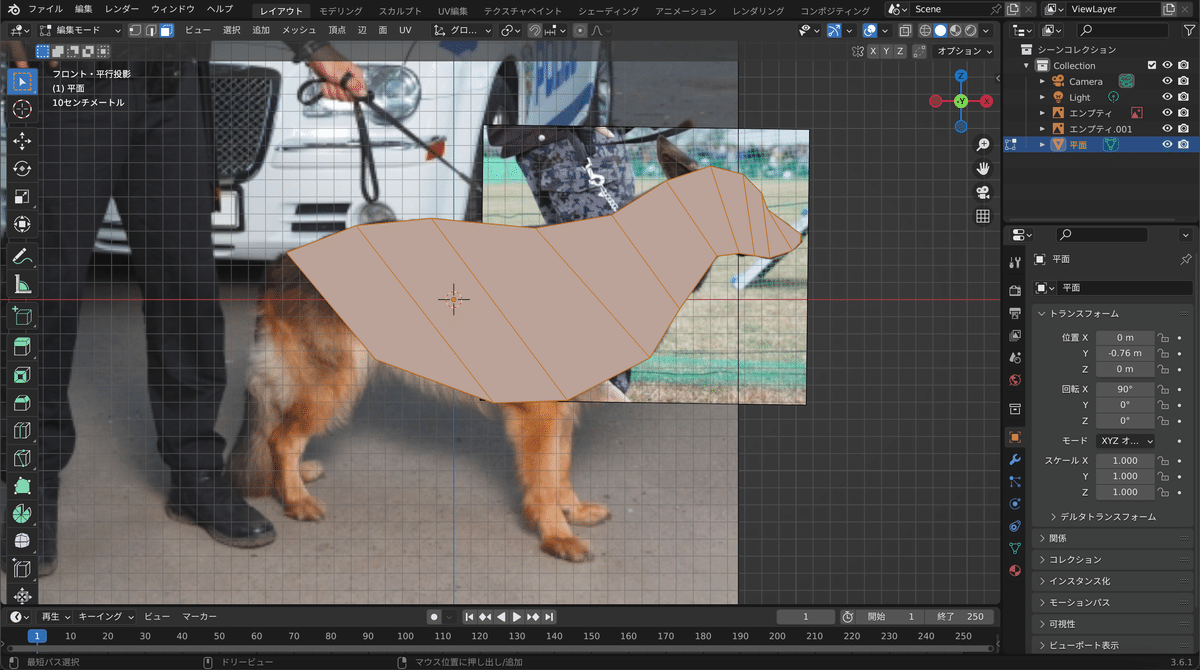
Eで押し出し

左右対称にするために
反対側の面を選択>面を削除
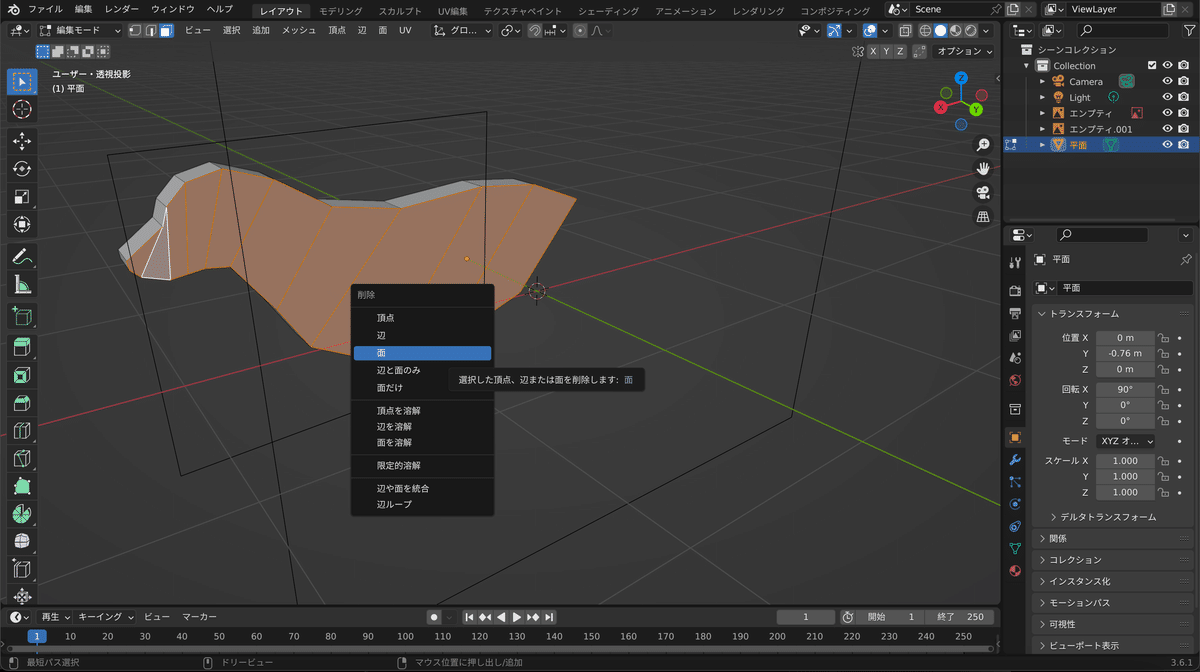
右下の
スパナマーク>モディファイアーを追加>ミラー

しかしミラーが想定しているものと異なる

オブジェクトに反映されている回転X90°を0°にするため、
オブジェクトモードに変更>command+A>適用>回転

回転Xが0°になった
右下のモディファイアー>座標軸Xのチェックを外す>座標軸Yにチェック
ミラーが適応された

上記だけでは中心が点でくっついていないため点でくっつけさせる作業をする
オブジェクト同士を少し離す>ミラーオブジェクト>クリッピングにチェック

線選択>option>中心側の線を選択

G>Yで中心を合わせる
これで中心がくっついた
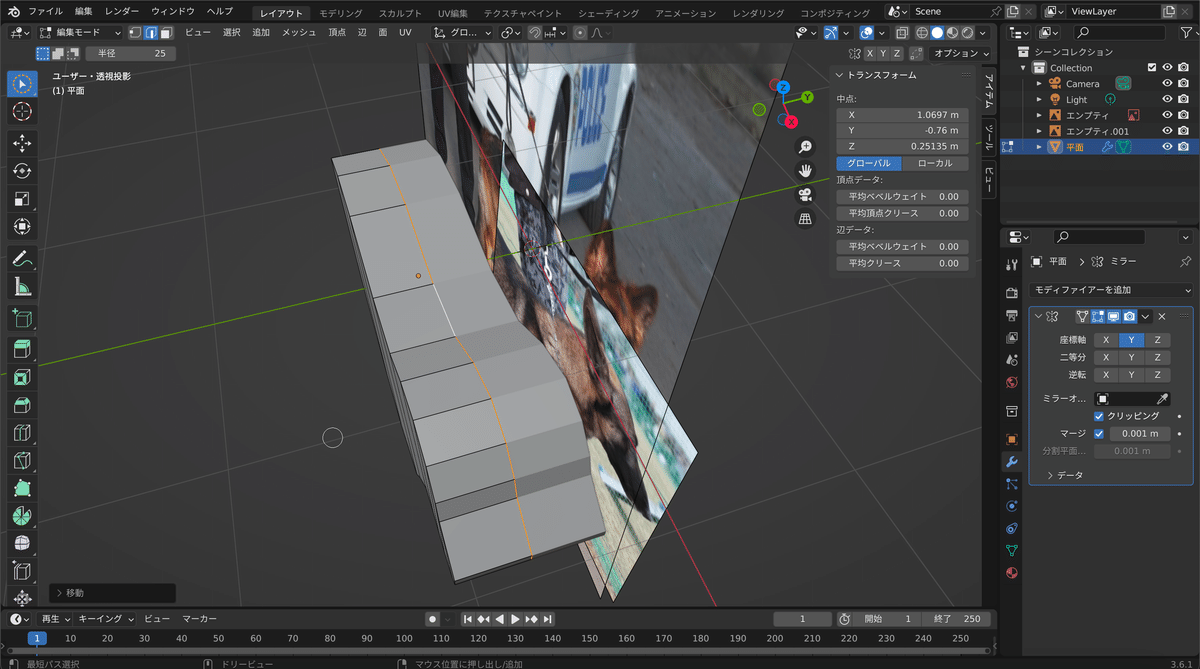
足を作るためにループカットする

押し出し、R(回転)、G(位置)、S(スケール)
を駆使して足を作る
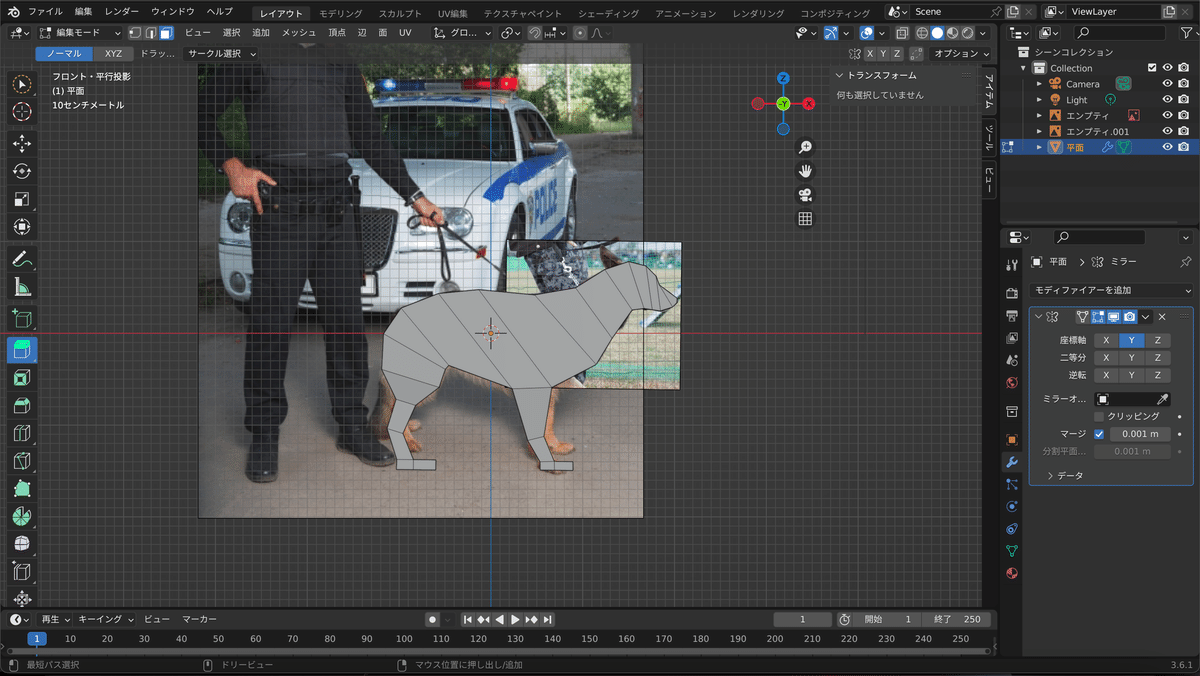
正面の写真を読み込んで上記でやった手順で位置調整する
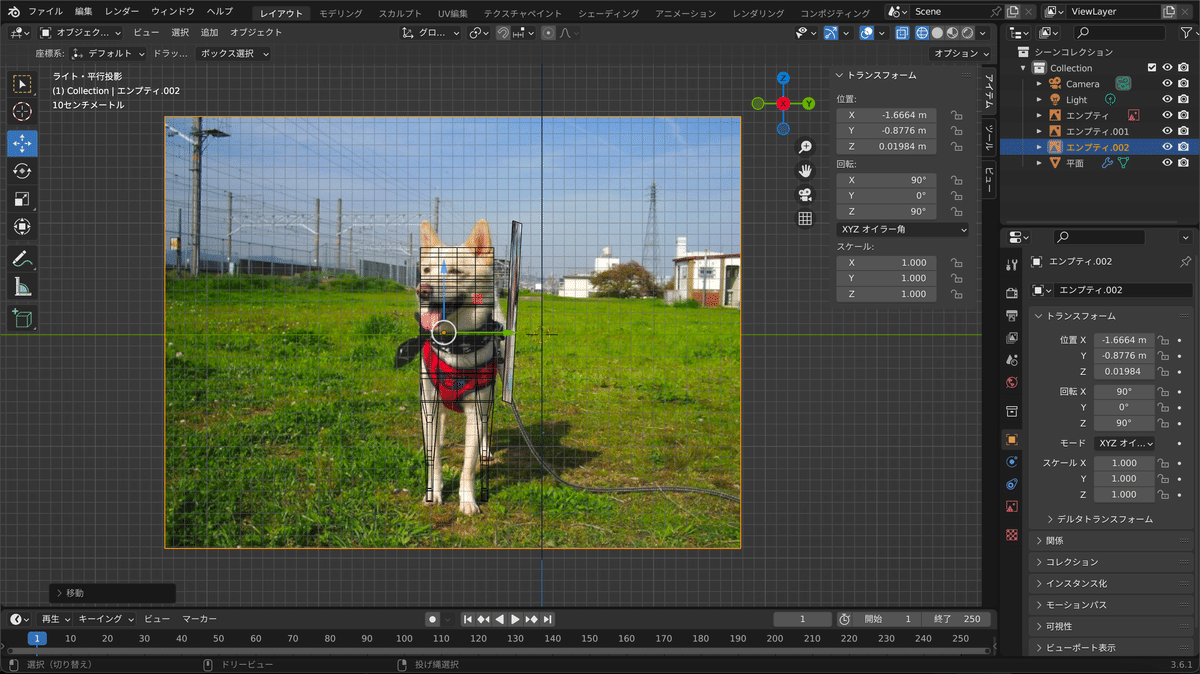
オブジェクトが見にくいため画像の不透明度を下げる
右下データプロパティ>エンプティ>不透明度にチェック>不透明度調節
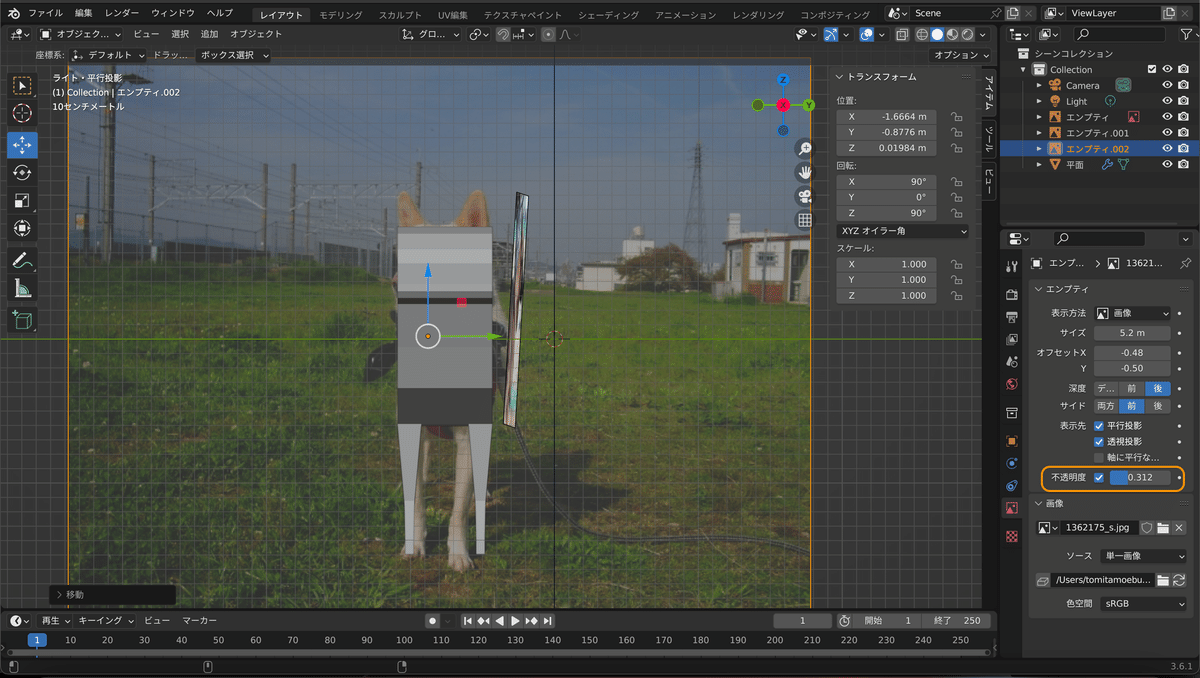
いい感じに調節する

尻尾を制作するためループカットで正方形を作る

尻尾と耳を作って完成

